windows10系统自检测 win系统自带系统检测修复方法
更新时间:2023-08-12 09:52:45作者:jiang
windows10系统自检测,在如今数字化时代,电脑已经成为我们生活不可或缺的一部分,然而由于长时间使用或者其他原因,我们的电脑可能会出现各种问题,特别是操作系统方面的故障。幸运的是Windows 10系统提供了自检测和自带的系统检测修复方法,以帮助我们解决这些困扰。这些方法可以帮助我们快速识别和解决操作系统相关的问题,确保我们的电脑正常运行。对于那些对计算机技术不是很熟悉的人来说,这些自检测和修复方法无疑是非常方便和实用的。让我们一起来了解一下Windows 10系统中这些自带的系统检测修复方法吧。
操作方法:
1.打开我的电脑(win10)为例

2.打开系统盘,一般是c盘。
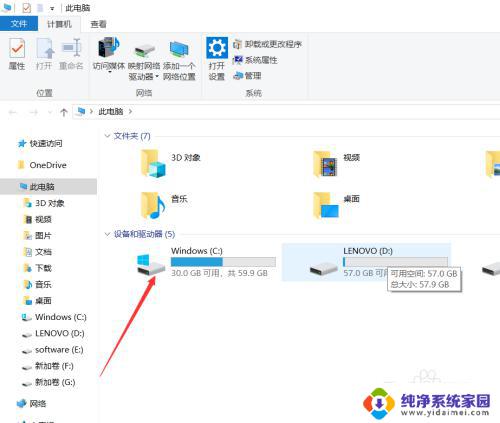
3.找到Windows文件夹打开
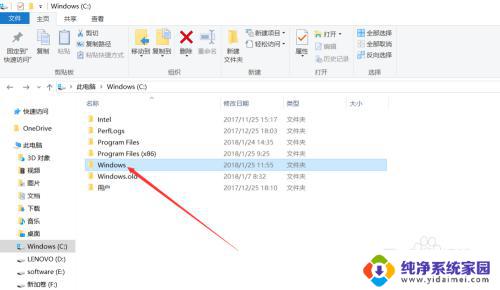
4.找到system32打开
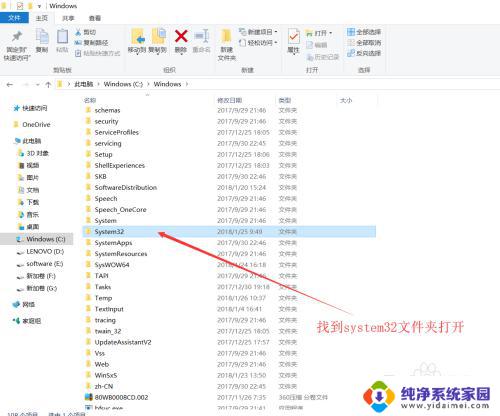
5.寻找到cmd.exe,
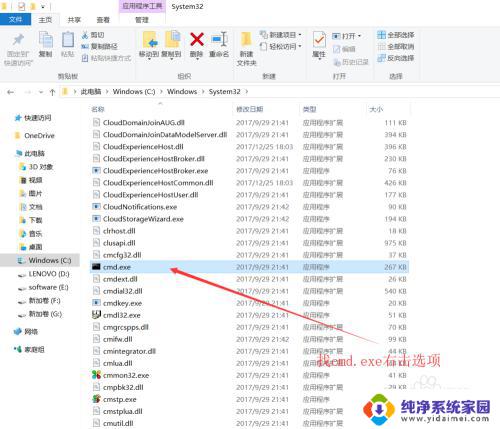
6.右键选择管理员运行
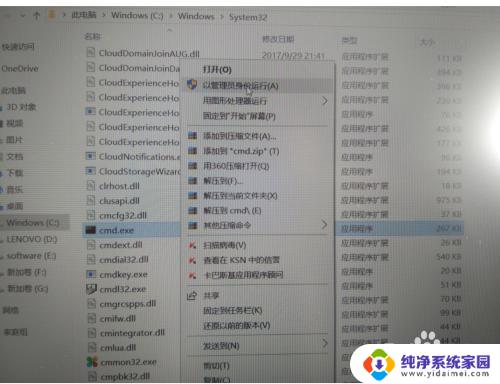
7.键入 sfc/scannow 以enter建结束输入。
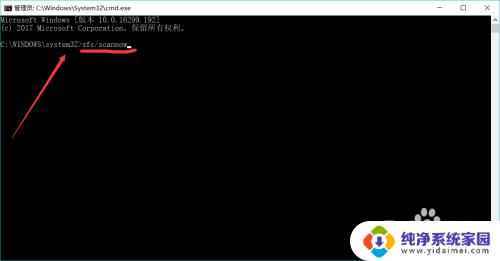
8.等待即可,修复后关闭。(建议重新启动电脑)
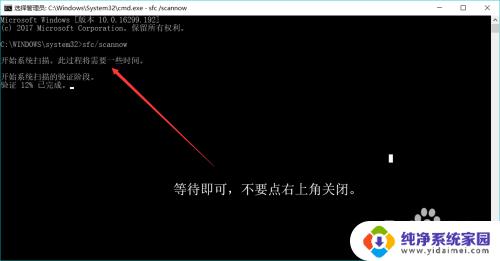
以上就是关于Windows 10系统自检测的全部内容,如有遇到相同情况的用户,可按照小编的方法来解决。
windows10系统自检测 win系统自带系统检测修复方法相关教程
- windows7会扫描硬盘吗 win7 win10双系统下win7开机磁盘自我检测方法
- win10怎么自动修复系统 Win10自带修复系统功能如何使用步骤
- win10 环境不完整 u盾检测不到 Win10系统检测不到工行U盾的解决方案
- win10修复无法进入系统 win10系统崩溃无法开机自动修复方法
- 怎么关闭系统自带杀毒 Windows10系统如何关闭自带的杀毒软件
- 自动修复 win10 如何使用Win10自带的系统修复功能
- win10硬盘取消开机自检 取消Win10系统开机硬盘检查步骤
- 测试使用的win10系统 Windows10操作系统关闭测试模式的方法和注意事项
- win10系统下修复双系统 Win10双系统开机引导修复方法
- 电脑怎么设置自动更新系统 Windows10自动更新系统设置方法
- 怎么查询电脑的dns地址 Win10如何查看本机的DNS地址
- 电脑怎么更改文件存储位置 win10默认文件存储位置如何更改
- win10恢复保留个人文件是什么文件 Win10重置此电脑会删除其他盘的数据吗
- win10怎么设置两个用户 Win10 如何添加多个本地账户
- 显示器尺寸在哪里看 win10显示器尺寸查看方法
- 打开卸载的软件 如何打开win10程序和功能窗口